- Հեղինակ Abigail Brown [email protected].
- Public 2023-12-17 06:51.
- Վերջին փոփոխված 2025-01-24 12:12.
Ինչ իմանալ
- Վերագործարկեք համակարգիչը, մոդեմը, երթուղիչը > վերագործարկեք Windows TCP/IP փաթեթը > ստուգեք ցանցային ադապտեր > թարմացրեք դրայվերը > գործարկեք Ցանցային անսարքությունների լուծում:
- Եթե խնդիրները շարունակվեն, ստուգեք երթուղիչի կազմաձևերը և ֆունկցիոնալությունը:
Այս հոդվածը բացատրում է, թե ինչպես անցնել անսարքությունների վերացման քայլերը՝ Windows 10, Windows 8 և Windows 7-ում միացման հետ կապված խնդիրների սխալները շտկելու համար, որոնք կարող եք հանդիպել Windows համակարգչի վրա ցանցային միացումներ ստեղծելիս կամ ստեղծելիս: Սխալը կարող է նմանվել հետևյալ հաղորդագրություններից մեկին.
- Սահմանափակ կամ առանց կապի. կապը սահմանափակ է կամ կապ չունի: Հնարավոր է՝ չկարողանաք մուտք գործել ինտերնետ կամ ցանցային որոշ ռեսուրսներ:
- Կապը սահմանափակ է։
Ինչպես շտկել և լուծել «սահմանափակ կամ առանց կապի» սխալները
Այս սխալը կարող է առաջանալ համակարգչի կամ համակարգչի և մնացած ցանցի միջև եղած մի քանի տարբեր տեխնիկական խափանումներից կամ կազմաձևման խնդիրներից: Խնդիրը լուծելու համար փորձեք հետևյալ քայլերը՝
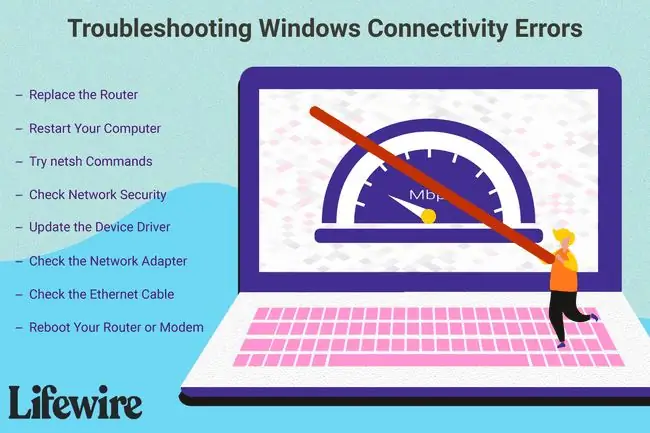
- Նախ, սկսեք այս Ինչպես շտկել ինտերնետ կապի ընդհանուր խնդիրները ուղեցույցով: Եթե այնտեղ հաջողություն չունեք, վերադարձեք այս էջ և սկսեք Քայլ 2-ից։
- Վերագործարկեք ձեր համակարգիչը: Սա տարածված քայլ է համակարգչային գրեթե ցանկացած խնդրի դեպքում, և քանի որ ցանցի խնդիրը կարող է կապված լինել ձեր համակարգչի ծրագրային ապահովման մեջ, դուք պետք է սկսեք վերաբեռնումից: Դուք կարող եք արդեն փորձել այս քայլը, որի դեպքում կարող եք անցնել հաջորդ քայլին:
-
Վերագործարկեք ձեր երթուղիչը կամ մոդեմը: Եթե ձեր երթուղիչի վերագործարկումն ընդհանրապես չի աշխատում կամ միայն ժամանակավոր լուծում է, շարունակեք քայլ 4-ով։
Ասում ենք վերաբեռնել, ոչ թե վերագործարկել: Վերագործարկումը պարզապես անջատում է այն, և այնուհետև նորից միացնելը երթուղիչի վերակայման ժամանակ նշանակում է վերականգնել նրա բոլոր կարգավորումները լռելյայն. քայլ, որը մի փոքր ավելի կործանարար է, քան այն, ինչ մենք հիմա փնտրում ենք:
- Ստուգեք Ethernet մալուխը, եթե միանում եք ձեր ցանցին մեկից: Ձեր մալուխը կարող է ձախողվել: Նախ, անջատեք մալուխը, ապա նորից միացրեք այն: Այնուհետև, եթե ձեզ անհրաժեշտ է, ժամանակավորապես փոխեք ձեր ցանցային մալուխը նորով կամ այլով, որպեսզի տեսնեք՝ արդյոք խնդիրը կապված է մալուխի հետ:
-
Գործարկեք այս հրամանը բարձրացված հրամանի տողում՝ Windows TCP/IP փաթեթն իր սկզբնական վիճակին վերականգնելու համար, քայլ, որը հաճախ շտկում է ցանցի հետ կապված բազմաթիվ խնդիրներ:
netsh int ip վերականգնում C:\logreset.txt
Ահա մի քանի այլ netsh հրամաններ, որոնք կարող եք փորձել, եթե ցանցային ադապտերի վերակայումը չի շտկել ցանցի սխալը: Բացի այդ, բարձրացված հրամանի տողում մուտքագրեք առաջին հրամանը, այնուհետև երկրորդը, ապա երրորդը, այդ հերթականությամբ, յուրաքանչյուրից հետո սեղմելով Enter::
netsh int tcp set heuristics disablednetsh int tcp set global autotuninglevel=disablednetsh int tcp set global rss=enabled
Այնուհետև գործարկեք այս հրամանը՝ ստուգելու համար, որ կարգավորումներն անջատված են՝
netsh int tcp ցույց տալ գլոբալ
Ավարտել վերագործարկումով:
- Ստուգեք քնի կարգավորումները: Եթե Wi-Fi-ով, երբ տեսնում եք այս սխալը, ցանցային ադապտերը կարող է քնել՝ էներգիան խնայելու համար:
-
Գտեք ձեր տեղական IP հասցեն, եթե ձեր ցանցն օգտագործում է DHCP:
Եթե IP հասցեն դրված է ստատիկ IP հասցեի վրա, դուք պետք է փոխեք ադապտերի կարգավորումները՝ DHCP սերվերից ավտոմատ հասցե ստանալու համար:Համոզվեք, որ DHCP-ն ավարտվում է միացված, և որ ադապտերի համար գրանցված հատուկ IP հասցե չկա: Եթե ձեր համակարգչի օգտագործած տեղական IP հասցեն սկսվում է 169.254-ով, դա նշանակում է, որ այն անվավեր է և չի ստանում օգտակար հասցե երթուղիչից: Փորձեք գործարկել ipconfig /release հրամանները և այնուհետև ipconfig /թարմացնել հրամանի տողում:
-
Փորձեք թարմացնել սարքի դրայվերը ցանցային քարտի համար: Խնդիրը կարող է լինել հնացած քարտը կամ վնասված վարորդը:
- Եթե Windows-ը ձեզ հուշում է փորձել շտկել կապը, ապա համաձայնեք դրան և գործարկեք Network Troubleshooter կամ Network Repair ծրագիրը (դրանք կոչվում են տարբեր անուններ՝ կախված Windows-ի ձեր տարբերակից):
- Եթե միացված եք Wi-Fi-ով, և երթուղիչը օգտագործում է անլար անվտանգություն, ձեր WPA-ն կամ անվտանգության մեկ այլ բանալի կարող է ճիշտ կարգավորված չլինել: Մուտք գործեք ձեր երթուղիչ, ստուգեք անլար անվտանգության կոնֆիգուրացիան ձեր համակարգչի ցանցում և անհրաժեշտության դեպքում թարմացրեք այն:
- Եթե դեռ միացում չկա, անջատեք ձեր երթուղիչը և միացրեք համակարգիչը անմիջապես ձեր մոդեմին: Եթե այս կոնֆիգուրացիան աշխատում է, և դուք այլևս չեք տեսնում սխալը, ձեր երթուղիչը կարող է անսարք լինել:
- Կապվեք երթուղիչի արտադրողի հետ լրացուցիչ աջակցության համար: Այնուամենայնիվ, եթե սխալը մնում է, և թվում է, թե ցանցը դեռ անջատված է, դիմեք ձեր ինտերնետային ծառայության մատակարարին աջակցության համար. խնդիրը կարող է կապված լինել նրանց հետ:






